मुझे कैसे पता चलेगा कि मेरे PS4 डिस्क में क्या गलत है?
आप आम तौर पर यह नहीं जान पाएंगे कि जब तक आप इसे ठीक करने की दिशा में कुछ कदम नहीं बढ़ाते हैं, तब तक क्या समस्या है। यदि आपका PS4 एक डिस्क को स्वीकार नहीं करेगा, तो इसमें हार्डवेयर और सॉफ्टवेयर के मोर्चे पर दोनों ही तरह के कारक शामिल हो सकते हैं। चाहे वह पूर्व हो या उत्तरार्द्ध आपको समस्याओं से जूझ रहा है, आप इसे अपने आप को एक हद तक ठीक कर सकते हैं... एक हद तक। मैं आपके PS4 को पूरी तरह से अलग करने की सलाह नहीं दूंगा, लेकिन इसे अलग करने और मामूली बनाने के तरीके हैं समायोजन जो आपके डिस्क को साफ करने या कंसोल को फिर से शुरू नहीं करने पर समाधान साबित हो सकता है काम।
जांचें कि क्या कोई डिस्क पहले से ही आपके PS4 में है
आप आश्चर्यचकित होंगे कि कितने लोग इस बारे में सोचना नहीं चाहते क्योंकि यह सिर्फ इतना आसान है। यदि आपका PS4 डिस्क को स्वीकार नहीं कर रहा है, तो यह हो सकता है क्योंकि एक डिस्क पहले से ही है जिसमें आप भूल गए हैं, या किसी को आपकी जानकारी के बिना वहां रखा गया था। यदि यह मामला है, तो उस डिस्क को पहले हटा दें। यदि यह अस्वीकार नहीं करता है, तो आपको नीचे दिए गए कुछ चरणों में दिखाए गए मैनुअल इजेक्ट स्क्रू का उपयोग करना होगा।
डिस्क को साफ करें
यह बिना दिमाग के लगता है, लेकिन आपको करना चाहिए सावधानी से डिस्क को साफ करें। जबकि पहली नज़र में एक डिस्क ठीक लग सकती है यदि आप इसे जल्दी से जाँच रहे हैं, तब भी कुछ सतही खरोंच या धूल से छुटकारा पाने के लिए एक त्वरित पॉलिश की आवश्यकता हो सकती है। सूखे माइक्रोफ़ाइबर कपड़े से इसे रगड़ कर देखें और यह भी जांच लें कि डिस्क पर कोई छोटी दरार तो नहीं है जिसे देखना मुश्किल हो।
याद है, हमेशा अपनी डिस्क को केंद्र से बाहर की ओर सीधी रेखाओं में पोंछें और आपको तरल सफाई एजेंट का उपयोग नहीं करना चाहिए क्योंकि आप इसे नीचे पोंछ रहे हैं।
सुरक्षित मोड से पुनरारंभ करें और अपडेट करें
- इस चरण को शुरू करने के लिए, सुनिश्चित करें कि आपका PlayStation 4 है पूरी तरह से संचालित और सिर्फ रेस्ट मोड में नहीं।
- एक बार बंद, पावर बटन को दबाकर रखें कई सेकंड के लिए।
- आप एक प्रारंभिक बीप सुनेंगे और फिर 7 सेकंड के बाद एक और बीप करेंगे। दूसरी बीप के बाद बटन रिलीज करें.
-
अपने ड्यूलशॉक 4 कंट्रोलर को कनेक्ट करें अपने USB चार्जिंग केबल का उपयोग करके कंसोल पर।
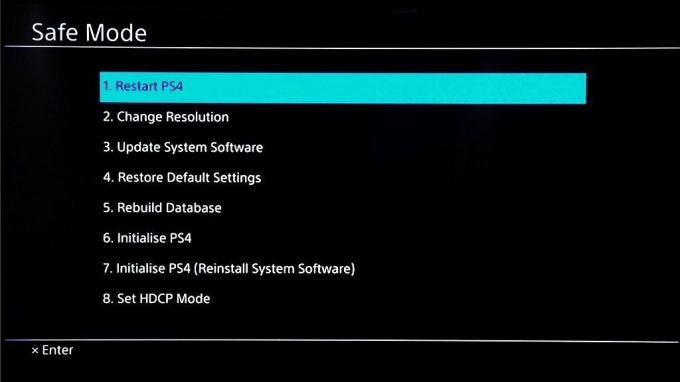 स्रोत: एंड्रॉइड सेंट्रल
स्रोत: एंड्रॉइड सेंट्रल - यहां से आपको एक ब्लैक स्क्रीन दिखाई देगी जिसमें से चुनने के लिए सूचीबद्ध विकल्प होंगे। या तो पहले चुनें: PS4 को पुनरारंभ करेंया तीसरा: सिस्टम सॉफ्टवेयर अपडेट करें।
आपका कंसोल इसके बाद सामान्य की तरह बूट होना चाहिए।
तंग मैनुअल निकालें पेंच
नोट: इसके लिए आपको अपने PS4 से हर केबल को अनप्लग करना होगा।
कोई फर्क नहीं पड़ता कि आप किस मॉडल कंसोल पर खेल रहे हैं, यह मूल PS4, PS4 स्लिम या PS4 Pro हो। प्रत्येक में डिस्क ड्राइव से जुड़ी एक मैनुअल बेदखल पेंच है, जिससे समस्याएं पैदा होती हैं और आपकी डिस्क हो जाती है अटक गया। सोनी के पास शुक्र है कि इस पेंच को कसने के लिए चित्र बिल्कुल सही हैं, जो कि आपके PS4 के मुद्दे को आसानी से हल करता है जिसे शुरू करने के लिए डिस्क स्वीकार नहीं करता है। यदि आप अनिश्चित हैं कि आपके पास कौन सा मॉडल है, तो मॉडल नंबर आपके सिस्टम के आवरण पर बारकोड के पास पाया जा सकता है।
मूल PS4 मॉडल
यदि आपने 2013 और 2015 के मध्य में अपना PS4 खरीदा है, तो संभवतः आपके पास CUH-1000 श्रृंखला मॉडल या CUH-1120 श्रृंखला मॉडल है।
-
धीरे बाईं ओर स्थित HDD बे कवर पैनल को स्लाइड करें जैसा कि नीचे देखा गया है।
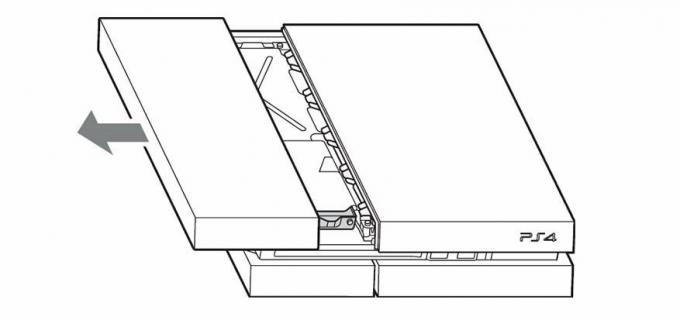 स्रोत: सोनी इंटरएक्टिव एंटरटेनमेंट
स्रोत: सोनी इंटरएक्टिव एंटरटेनमेंट -
अब आप देखेंगे दो सेट. सामने से, इन vents का पालन करें जब तक आप एक भर में नहीं आते स्लॉट जो किसी अन्य स्लॉट के साथ समूहीकृत नहीं है. यह वह जगह है जहाँ स्क्रू होगा। (जरूरत पड़ने पर टॉर्च का इस्तेमाल करें)।
 स्रोत: सोनी इंटरएक्टिव एंटरटेनमेंट
स्रोत: सोनी इंटरएक्टिव एंटरटेनमेंट - एक बार स्थित, पेंच कस दें जैसी जरूरत थी।
- HDD पैनल को वापस रखें और अपने कंसोल में प्लग करें।
PS4 CUH-1200 मॉडल
2015 के मध्य से सितंबर 2016 के बीच, PS4 संभावना खरीदने वाले किसी भी व्यक्ति ने PS4 CUH-1200 श्रृंखला को चुना।
- उपरोक्त चरणों की तरह, द्वारा शुरू करें HDD कवर बे को हटाना. अपनी उंगलियों को उत्तोलन के रूप में उपयोग करते हुए, शीर्ष पैनल को दूर करने के लिए सीम के पास भी दबाव डालें। (पैनल को लगभग 7 मिमी चलना चाहिए और एक क्लिक सुनाई जाएगी)।
- अब आपको HDD को आंशिक रूप से हटाने की आवश्यकता होगी। आप देखेंगे प्लेस्टेशन प्रतीकों के साथ पेंच.
-
केवल इस काउंटर को दक्षिणावर्त खोल दिया इसलिए आप एचडीडी को रास्ते से हटा सकते हैं।
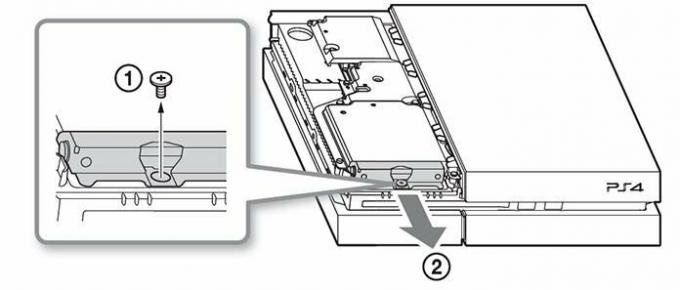 स्रोत: सोनी इंटरएक्टिव एंटरटेनमेंट
स्रोत: सोनी इंटरएक्टिव एंटरटेनमेंट -
आपको तब देखना चाहिए मैनुअल बेदखल पेंच जैसा कि नीचे चित्र में देखा गया है।
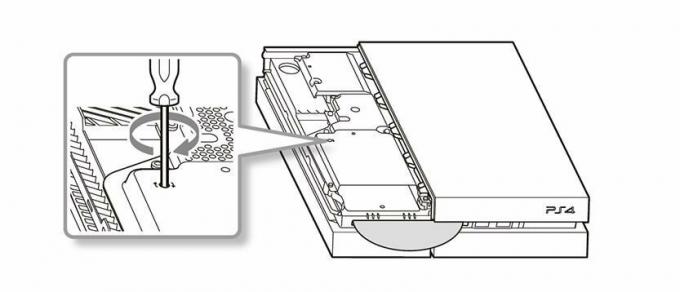 स्रोत: सोनी इंटरएक्टिव एंटरटेनमेंट
स्रोत: सोनी इंटरएक्टिव एंटरटेनमेंट
PS4 स्लिम और PS4 प्रो
और अगर आपने 2016 के अंत से आज तक PS4 खरीदा है, तो आपके पास शायद PS4 स्लिम या PS4 Pro होगा, जो अलग से बताना काफी आसान है। ये कसने के लिए बैच से बाहर सबसे आसान हैं।
-
अपने कंसोल पर पलटें और के लिए देखो गोलाकार छेद सीधे प्लेस्टेशन लोगो के ऊपर।
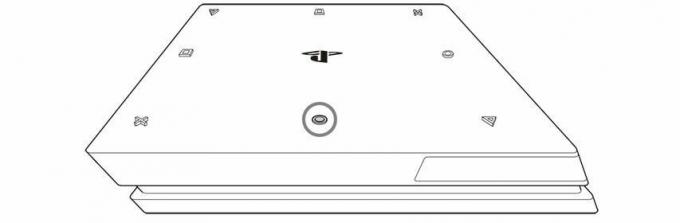 स्रोत: सोनी इंटरएक्टिव एंटरटेनमेंट
स्रोत: सोनी इंटरएक्टिव एंटरटेनमेंट -
अपनी डालें पेंचकस यहाँ और मोड़.
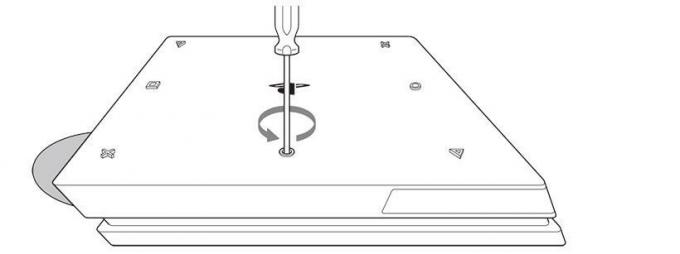 स्रोत: सोनी इंटरएक्टिव एंटरटेनमेंट
स्रोत: सोनी इंटरएक्टिव एंटरटेनमेंट
देखा!
इसे सोनी को भेजें
अंतिम उपाय के रूप में, यह सिर्फ एक समस्या नहीं है जिसे आप ठीक कर सकते हैं। जिस स्थिति में सोनी को इसमें कदम रखना होगा और इसे वहां से ले जाना होगा। यह आसान है एक सेवा अनुरोध में डाल दिया.
जेनिफर लोके
जेनिफर लोके लगभग पूरे जीवन वीडियो गेम खेलती रही हैं। यदि एक नियंत्रक उसके हाथों में नहीं है, तो वह सब कुछ PlayStation के बारे में लिखने में व्यस्त है। आप उसे स्टार वार्स और अन्य geeky चीजों के बारे में ट्विटर पर देख सकते हैं @ JenLocke95.
